Enquanto a Apple está finalmente baixando os preços para adicionar armazenamento extra ao Mac, o fato é que é muito caro em alguns casos. Felizmente, com modelos como M1 Pro e M1 Max MacBook Pro, as configurações de armazenamento começam em 512 GB. No entanto, se o Mac for seu único computador, você precisará fazer uma limpeza geral de vez em quando.
Conteúdo
- Leitura Relacionada
- O que são páginas para Mac?
-
Como reinstalar páginas para Mac
- Postagens relacionadas:
Leitura Relacionada
- Como ver a contagem de palavras e outras estatísticas nas páginas
- Use este recurso oculto para editar PDFs rapidamente no aplicativo Arquivos
- Como gerenciar aplicativos em um Mac
- Como sair de todos os aplicativos ao mesmo tempo no Mac
- Correção: o aplicativo está danificado e não pode ser aberto no Mac
Isso inclui a remoção de aplicativos que você não usa regularmente, e alguns deles podem vir pré-instalados no Mac. Um exemplo é o conjunto de aplicativos iWork da Apple, que inclui itens como Pages, Numbers e Keynote.
O que são páginas para Mac?
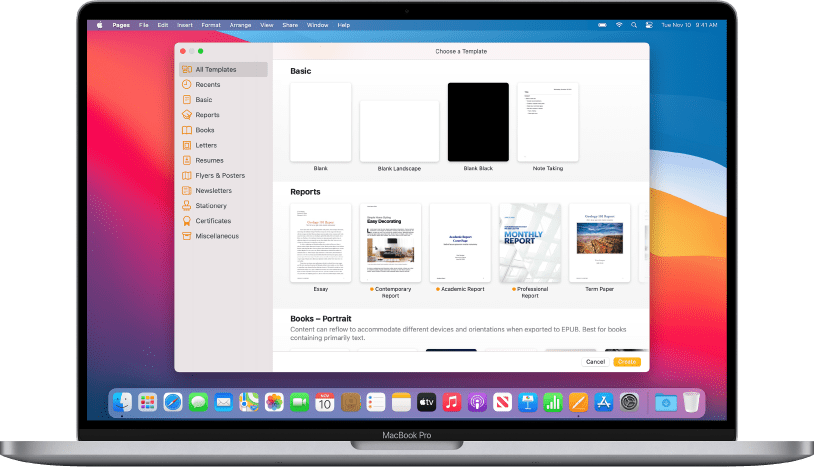
Como mencionamos antes, o Pages é apenas uma parte do pacote de aplicativos iWork da Apple. A maneira mais fácil e simples de descrever o que é o Pages é simplesmente afirmar que é o equivalente da Apple ao Microsoft Word.
O Pages pode lidar com muitas das suas necessidades de processamento de texto, incluindo a abertura e edição de arquivos que foram originalmente criados com a extensão .docx do Microsoft Word. No entanto, os processadores de texto não são exatamente tão populares quanto antes, o que significa que o Pages for Mac pode ser um dos primeiros aplicativos que você desinstala para liberar espaço.
Como reinstalar páginas para Mac
Existem alguns bons motivos pelos quais você deseja reinstalar o Pages para Mac. A Apple continua a trazer novos recursos para seu pacote de aplicativos iWork. Mais recentemente, foi lançada uma atualização que tornou mais fácil para os usuários trabalhar com documentos no iPhone, mesmo depois de terem sido criados no Mac.
E como o Pages não requer nenhuma assinatura ou pagamento adicional para ser usado, você pode reinstalar o Pages para Mac com facilidade. Aqui estão as etapas que você precisará realizar:
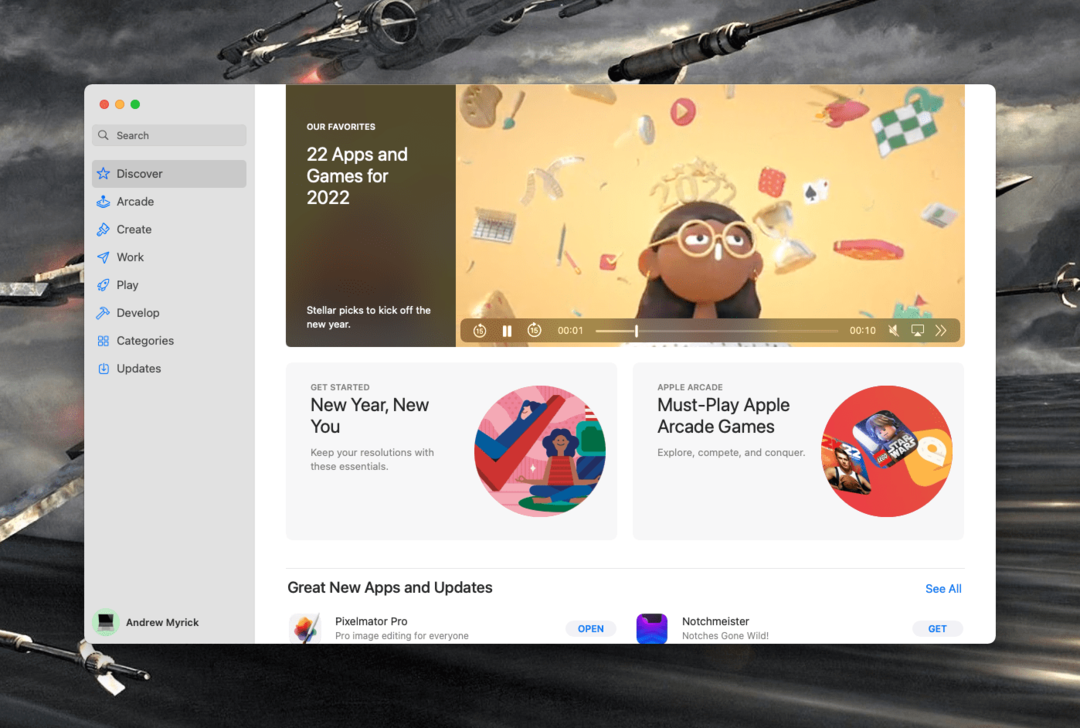
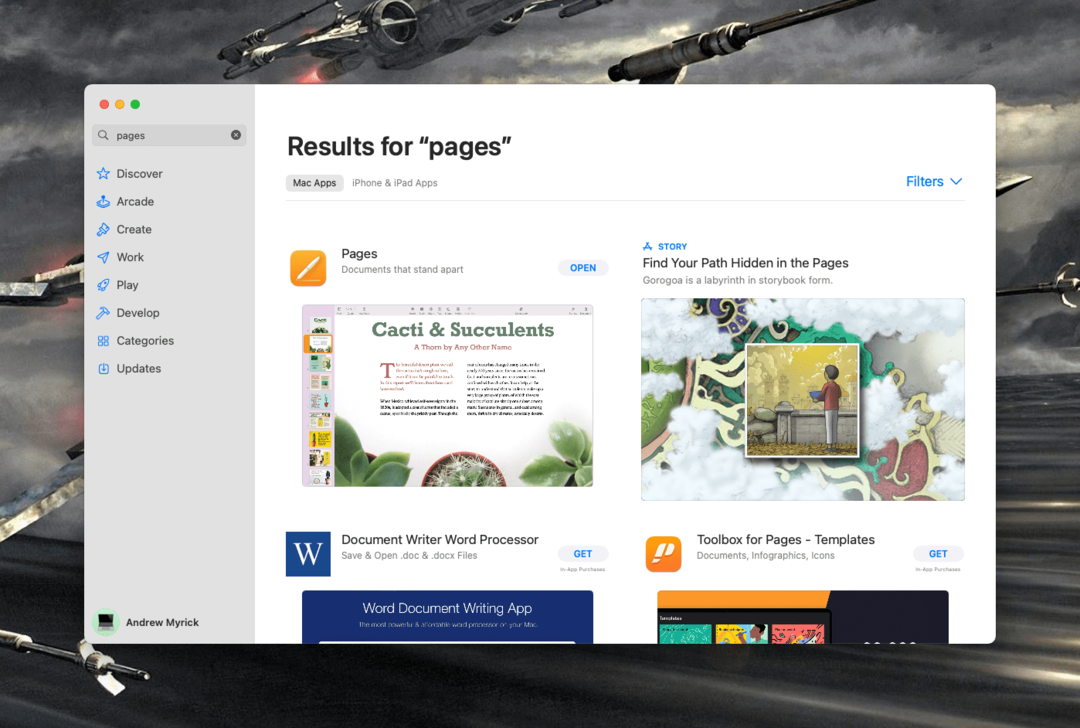
- Abra o Loja de aplicativos no seu Mac.
- Clique no Procurar caixa no canto superior esquerdo.
- Modelo Páginas e pressione Entrar.
- Selecione Páginas na lista de aplicativos.
- Clique no Nuvem ícone para reinstalar o aplicativo Pages para Mac.
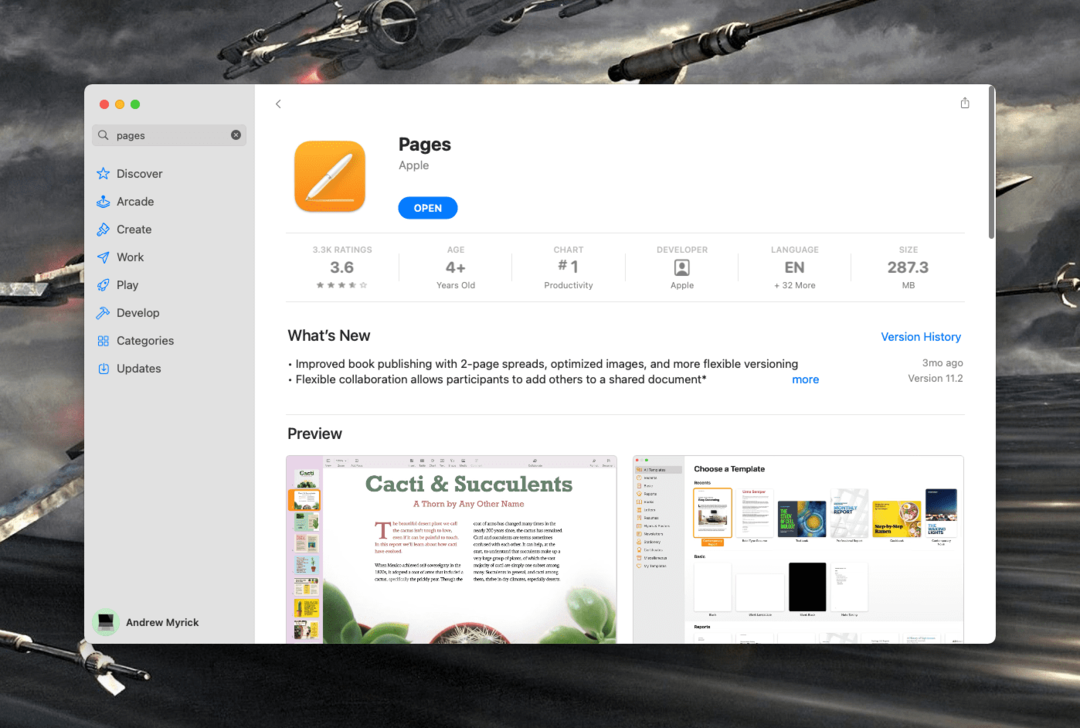
Assim que o Pages for reinstalado, você poderá abri-lo e usá-lo como faria com qualquer outro aplicativo de processamento de texto no Mac. O Pages percorreu um longo caminho ao longo dos anos, mesmo depois de ter sido praticamente deixado sozinho por um tempo. Agora, está quase no mesmo nível que o Microsoft Word, e você não precisa se inscrever em nenhum tipo de assinatura para usá-lo. Basta fazer login com a mesma conta Apple ID ao baixá-lo e você desfrutará do Pages no Mac gratuitamente.
Andrew é um escritor freelance que mora na Costa Leste dos Estados Unidos.
Ele escreveu para uma variedade de sites ao longo dos anos, incluindo iMore, Android Central, Phandroid e alguns outros. Agora, ele passa seus dias trabalhando para uma empresa de HVAC, enquanto trabalha como redator freelance à noite.